Dúvida | Como Gerar Relatório Vendas Itens Vendedor Integral?
Dúvida:
Como Gerar Relatório de Vendas de Itens por Vendedor no Integral?
Solução:
1- Gerando o Relatório de Vendas de Itens por Vendedor
| Rotina: | Itens por Vendedor |
|---|---|
| Programa: | COM068 |
| Localização: | Administracao Materiais / gestao de Vendas / vendedor por Item |
Para gerar o relatório de vendas de itens por vendedor, acesse a localização citada acima. Utilize as setas do teclado para selecionar os caminhos e, pressione a tecla Enter para confirmá-los.
Caso possuir mais de uma loja configurada no cadastro de usuário, o sistema exibirá a janela de Filial, no qual deverá informar o número da loja que deseja gerar o relatório.
Ao acessar a rotina Itens por Vendedor preencha os campos conforme desejado.
Abaixo segue a descrição dos campos da tela acima:
| Modelo: | Informe o modelo desejado (como padrão o sistema preenche com o modelo 1 automaticamente, para mantê-lo aperte a tecla Enter). | |
|---|---|---|
|
Loja: a |
No primeiro campo (Loja), informe o código inicial da loja onde as vendas foram realizadas (com dois dígitos). No segundo campo (a), informe o código final da loja onde as vendas foram realizadas (com dois dígitos). Se não desejar utilizar esse filtro, deixe os dois campos sem preenchimento e aperte a tecla Enter para considerar todas as lojas (1 a 99). |
|
| Prod/Servico? | Informe a letra P para considerar no relatório somente as vendas de produtos, ou S para considerar as vendas de serviço, ou T para ambas opções. | |
| Total p/loja? | Informe a letra S pra totalizar o relatório por loja, ou N para não totalizar. | |
|
Sel.Item: |
Informe a letra S para selecionar os itens para a pesquisa, ou N para não selecionar.
|
|
|
Vendedor: a |
No primeiro campo (Vendedor), informe o código inicial do vendedor que efetuou as vendas (com dois dígitos). No segundo campo (a), informe o código final do vendedor que efetuou as vendas (com dois dígitos). Se não desejar utilizar esse filtro, deixe os dois campos sem preenchimento e aperte a tecla Enter para considerar todos os vendedores (1 a 9999). |
|
|
Setor de: a |
No primeiro campo (Setor de), informe a faixa inicial do setor dos produtos vendidos e aperte a tecla Enter. No segundo campo (a), informe a faixa final do setor dos produtos vendidos e aperte a tecla Enter. Se não desejar utilizar esse filtro, deixe os dois campos sem preenchimento e aperte a tecla Enter para considerar todos os setores (... a 99.999). |
|
| Data.Mov: a |
No primeiro campo (Data.Mov), informe o período inicial de venda dos produtos (com dois dígitos para dia, mês e ano) e aperte a tecla Enter. No primeiro campo (a), informe o período final de venda dos produtos (com dois dígitos para dia, mês e ano) e aperte a tecla Enter. |
|
| Arq/Imp |
Informe a letra A para gerar um arquivo, ou a letra I para imprimir direto na impressora. |
|
| Spool: |
Informe um nome que deseja para o relatório, caso tenha escolhido na opção anterior A e aperte a tecla Enter. Caso contrário este campo será preenchido com o nome da impressora selecionada. |
Assim que preencher os campos acima o sistema exibirá a pergunta "Confirma?", no qual deverá apertar a tecla Enter ou S para confirmar e gerar o relatório, conforme o exemplo abaixo (os dados do relatório são meramente ilustrativos).
Após a finalização, para visualizar o relatório gerado em csv, acesse o diretório /u/rede/csv e CLIQUE no arquivo (nome informado no campo Spool) para abri-lo.
| OBSERVAÇÃO: Neste diretório serão gerados dois arquivos csv com o nome do Spool, porém, um terá o acréscimo da palavra -doc e o outro a palavra -it (conforme do exemplo abaixo). A diferença é que um relatório terá informações do documento em geral e o outro terá informações do documento mais os produtos, respectivamente. |
Abaixo segue o exemplo do relatório por documento.
Abaixo segue a explicação dos campos do relatório por documento:
| Lj: | Refere-se ao código da loja onde foram realizadas as vendas. |
|---|---|
| Desc: | Refere-se a descrição da loja onde foram realizadas as vendas. |
| Cod: | Refere-se ao código do cliente que comprou o produto. |
| Cliente: | Refere-se a descrição do cliente. |
| Data: | Refere-se a data em que o produto foi vendido. |
| Documento: | Refere-se ao número do documento de venda gerado. |
| Cod: | Refere-se ao código do vendedor que realizou a venda do produto. |
| Vended: | Refere-se ao nome do vendedor que realizou a venda do produto. |
| Qtd.: | Refere-se a quantidade vendida do produto. |
| Und: | Refere-se ao valor unitário do produto vendido. |
| Item: | Refere-se ao código do produto vendido. |
| Desc: | Refere-se a descrição do produto vendido. |
| Total: | Refere-se ao valor total do produto vendido. |
| Pre.custo: | Refere-se ao preço de custo unitário do produto vendido. |
| Tot.custo: | Refere-se ao preço do custo total do produto vendido. |
| Margem: | Refere-se ao valor da margem calculada sobre o preço de custo do produto vendido (onde o cálculo é: valor da coluna 'Total' menos o valor da coluna 'tot.custo', onde o resultado é apresentado na coluna 'margem', ou seja, margem = Total - tot.custo). |
| Lucro: | Refere-se ao valor do lucro calculado sobre o preço de custo do produto vendido (onde o cálculo é: valor da coluna 'margem' dividido pelo valor da coluna 'Total' multiplicado por 100, onde o resultado é apresentado na coluna 'lucro', ou seja, lucro = (margem / Total * 100)). |
Abaixo segue o exemplo do relatório por item.
Abaixo segue a explicação dos campos do relatório por item:
| Lj: | Refere-se ao código da loja onde foram realizadas as vendas. |
|---|---|
| Desc: | Refere-se a descrição da loja onde foram realizadas as vendas. |
| Cod: | Refere-se ao código do cliente que comprou o produto. |
| Cliente: | Refere-se a descrição do cliente. |
| Data: | Refere-se a data em que o produto foi vendido. |
| Documento: | Refere-se ao número do documento de venda gerado. |
| Cod: | Refere-se ao código do vendedor que realizou a venda do produto. |
| Vended: | Refere-se ao nome do vendedor que realizou a venda do produto. |
| Item: | Refere-se ao código do produto vendido. |
| Desc: | Refere-se a descrição do produto vendido. |
| Qtd: | Refere-se a quantidade vendida do produto. |
| Und.: | Refere-se ao valor unitário do produto vendido. |
| Total: | Refere-se ao valor total do produto vendido. |
| Pro/Ser: | Refere-se se a venda foi de produto (definido com a letra P) ou serviço (definido com a letra S). |
| Setor: | Refere-se ao setor do produto vendido. |
| Grp: |
Refere-se ao grupo do setor do produto vendido. |
| Sbgrp: | Refere-se ao subgrupo do setor do produto vendido. |
| Secao: | Refere-se a seção do produto vendido. |
| Grp: | Refere-se ao grupo da seção do produto vendido. |
| Sbgrp: | Refere-se ao subgrupo da seção do produto vendido. |
| Pre.cust: | Refere-se ao preço de custo unitário do produto vendido. |
| Tot.cust: | Refere-se ao preço do custo total do produto vendido. |
| Margem: | Refere-se ao valor da margem calculada sobre o preço de custo do produto vendido (onde o cálculo é: valor da coluna 'Total' menos o valor da coluna 'tot.custo', onde o resultado é apresentado na coluna 'margem', ou seja, margem = Total - tot.custo). |
| Lucro: | Refere-se ao valor do lucro calculado sobre o preço de custo do produto vendido (onde o cálculo é: valor da coluna 'margem' dividido pelo valor da coluna 'Total' multiplicado por 100, onde o resultado é apresentado na coluna 'lucro', ou seja, lucro = (margem / Total * 100)). |
|
O Atendimento para a Avanço Informática é prioridade! Caso Você tenha alguma dúvida, fique à vontade para entrar em contato com a gente: |








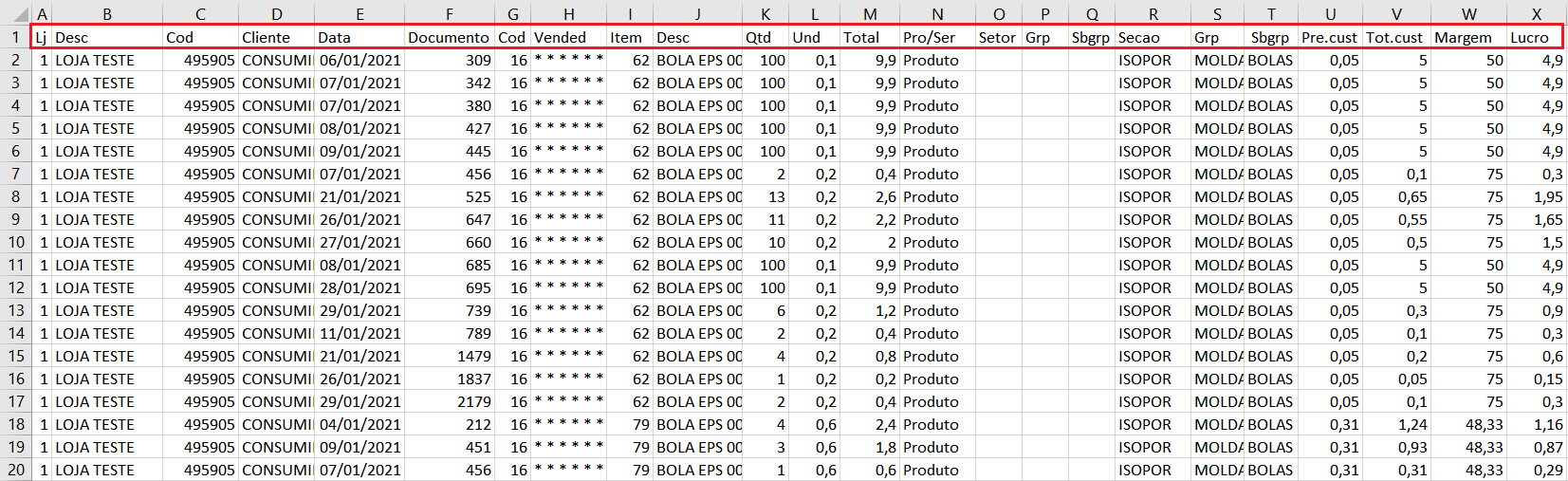

No Comments